WooCommerce - Cum se setează codul de măsurare?
Cum se setează codul de măsurare?
Codul de măsurare este utilizat astfel încât să puteți monitoriza performanța anunțurilor, să obțineți statistici detaliate și să utilizați alte funcții pentru a vă îmbunătăți rezultatele. Mai jos veți găsi un ghid simplu despre cum să configurați un cod de urmărire în magazinul dvs. online.
1. Instalarea pluginului pentru introducerea codului de măsurare
Puteți adăuga cu ușurință codul de măsurare Tanganica Pixel folosind pluginul Insert Headers and Footers al WPCode. Pluginul care vă permite să adăugați scripturi la antetul site-ului trebuie instalat mai întâi.
- Conectați-vă la administratorul WordPress.
- Faceți clic pe Plugin-uri în meniul din stânga și tastați „Inserați anteturi și subsoluri prin WPCode” în câmpul de căutare.
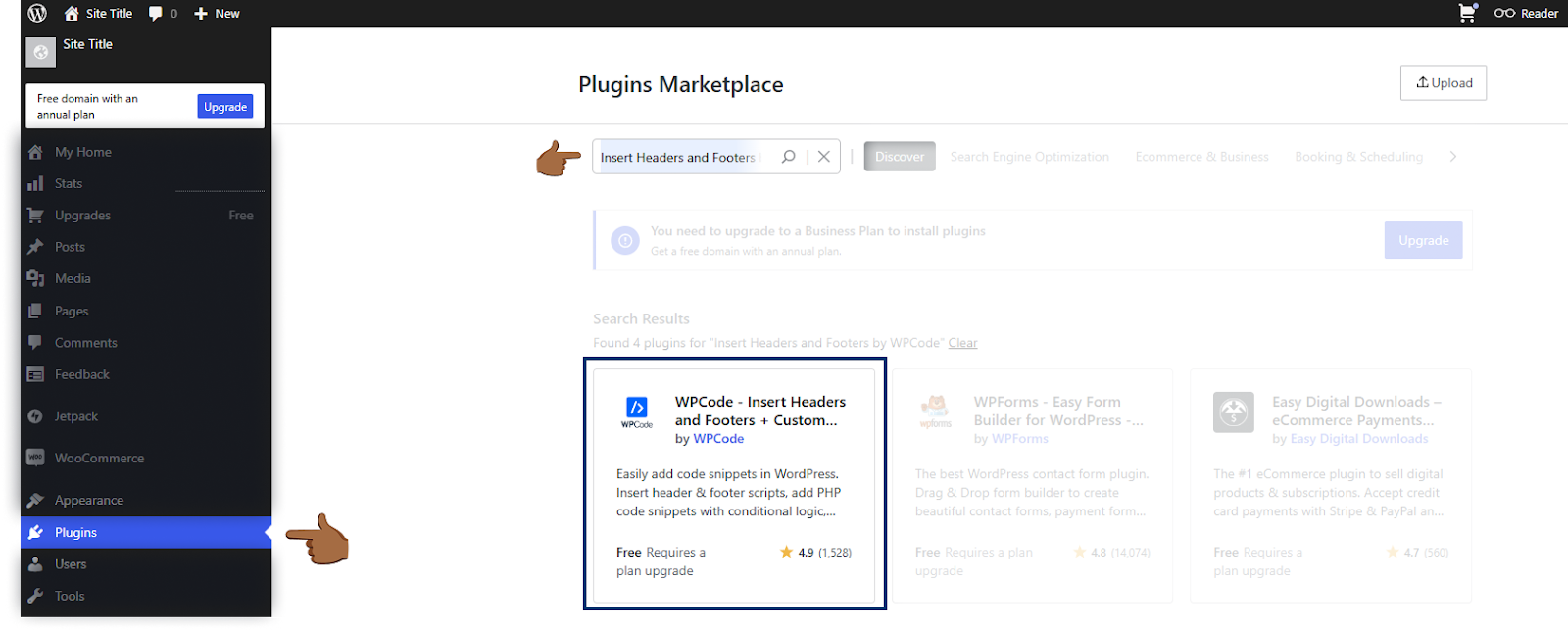
- Selectați pluginul în cauză, faceți clic pe Instalare și apoi Activare.
2. Introducerea codului de măsurare Tanganica Pixel în magazinul online
- În meniul din stânga, accesați Fragmente de cod → Antet și subsol.
- Găsiți secțiunea Antet și lipiți următorul cod în acest câmp:
<!-- Tanganica pixel --> <script>(funcție (w, d, s, l, i) {w [l] =w [l] || []; w [l] .push ({'gtm.start':new Date () .getTime (), eveniment: 'gtm.js'}); var f=d.getElementsByTagName (s) [0], j=d.createElement (s), dl=l! ='DataLayer '?' &l='+l:”; j.async=adevărat; j.src=' https://www.googletagmanager.com/gtm.js?id='+i+dl;f.parentNode.insertBefore(j,f);})(window,document,'script','dataLayer','GTM-TRS5RSN ');</script> <!-- End Tanganica pixel -->
- Salvați modificările făcute.
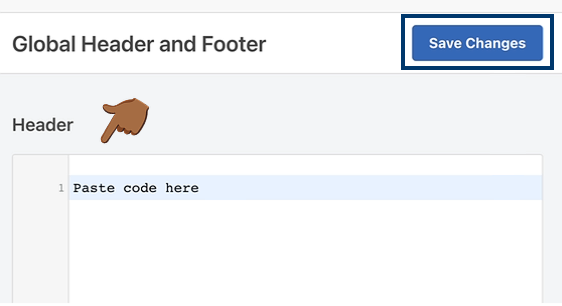
❗ Nu uitați să testați dacă codul contorului este setat corect în aplicația Tanganica. ❗
Ce trebuie făcut dacă aplicația nu poate găsi codul de măsurare?
- Asigurați-vă că ați introdus corect codul în secțiunea „Antet”.
- Verificați dacă ați salvat toate modificările.
- Asigurați-vă că site-ul magazinului dvs. online este complet funcțional.
Dacă tot nu știți ce să faceți, contactați asistența noastră - vom fi bucuroși să vă ajutăm! 🚀



.svg.png)






